OmniPassとは
OmniPassとは、ラトックシステム株式会社が提供する指紋認証ソフト
富士通で採用されています。ラトックシステム株式会社からハードウェアも提供されているため、指紋認証が搭載されていない機器でも、別途追加することもできます。
http://www.ratocsystems.com/products/security.html#finger

富士通製には、2つの指紋認証ログインが準備されています。今回は、OmniPassを使用してログインする方法を記述します。
OmniPassによるログイン
詳しくは、オンラインの詳細マニュアル(後述)をご覧ください。電子版の詳細マニュアルの場所は、紙のマニュアルの表紙裏に記載されています。
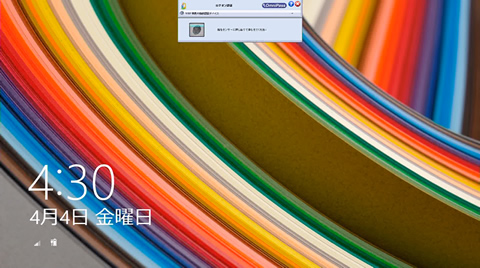
Windows標準のログイン
超快適!指紋認証によるログインを参照ください

操作方法
指紋を登録する
「OmniPassコントロールセンター」を起動します。
スタート画面で、「omni」とキー入力します。すると、「OmniPassコントロールセンター」が表示されますので、クリックします。
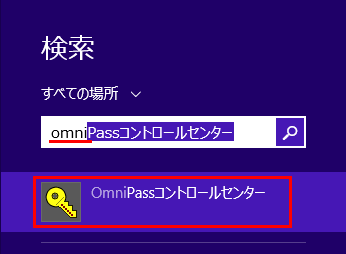
「新規ユーザーの登録」をクリック
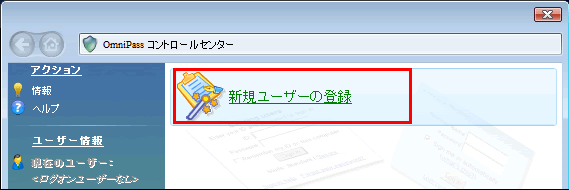
パスワードを入力し、「次へ」
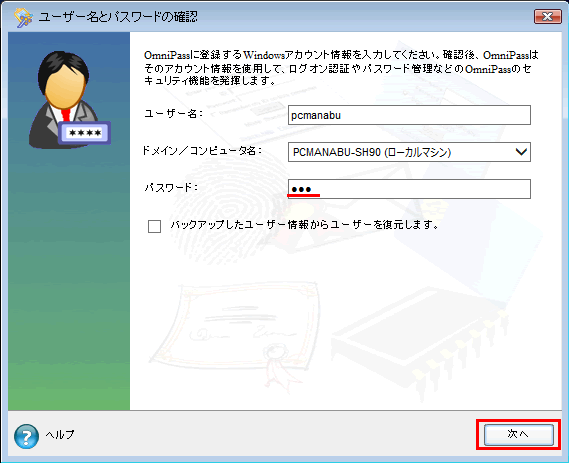
WBF準拠の指紋認証デバイスを選択し、「次へ」をクリック
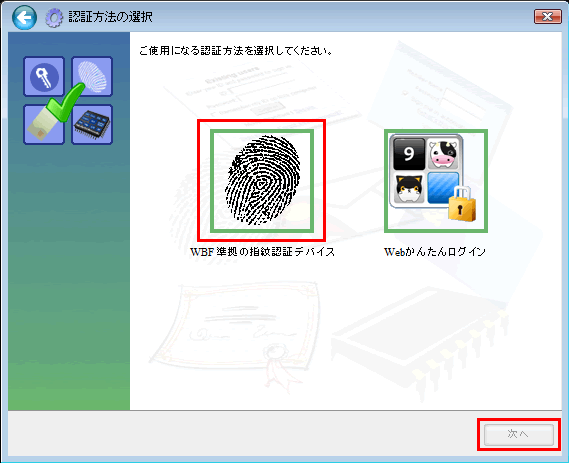
登録する指を選択し、「次へ」
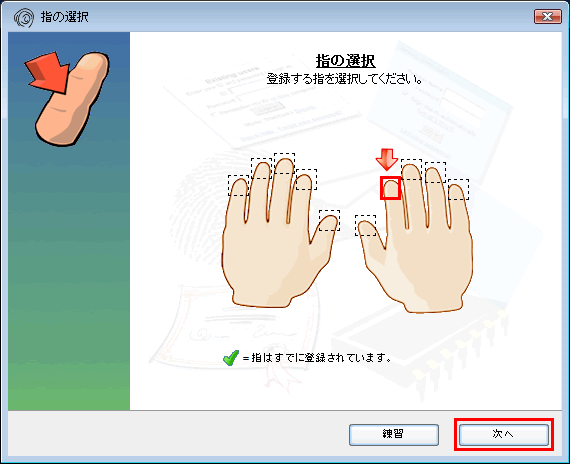
登録します。この指の登録を2回繰り返して終了です。
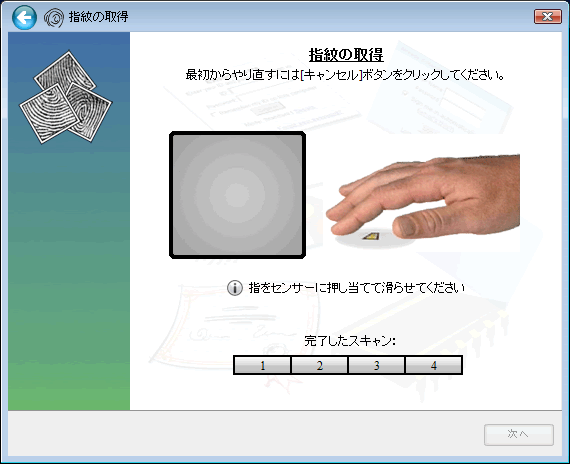
以上です。指紋認証でログインできるようになります。
ログインをする
初期値が、このような画面です。従来のログインもできます。
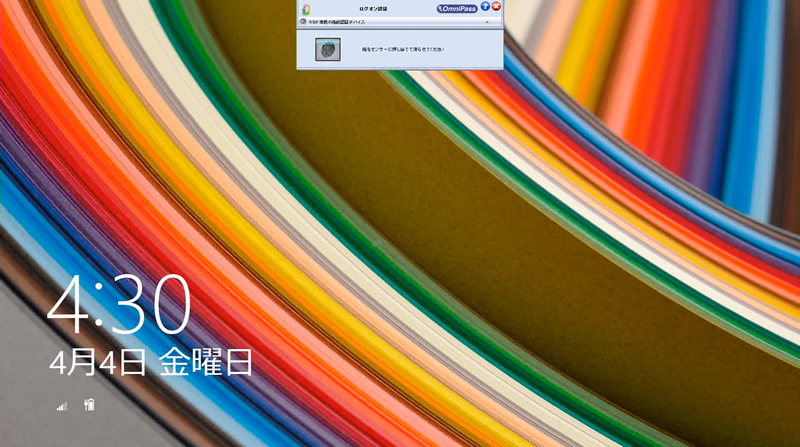
「Enter」キーを押したところ。デザインを良くしなかったのでしょうか。とって付けたようなデザインです。

(余談)操作方法を知るためにマニュアルを手に入れる
詳しくは、取扱説明書<詳細版>を参照ください。
スタート画面で「@メニュー」をクリックします。
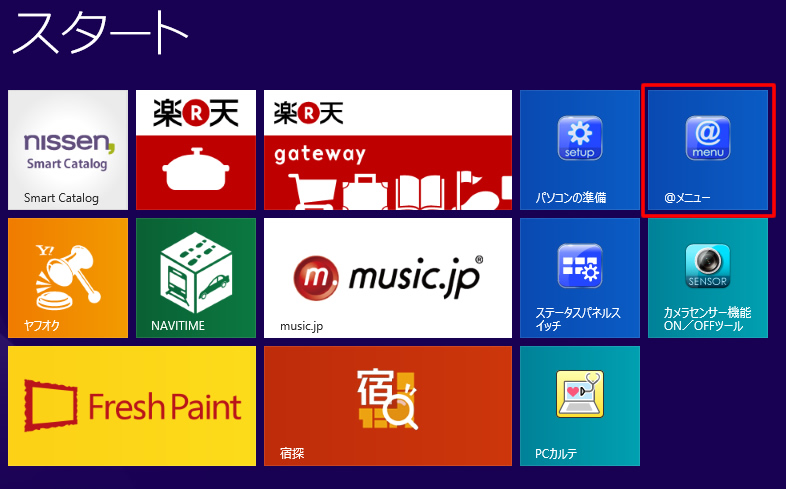
「サポートを探す」⇒「使い方を調べる」⇒「マニュアルで調べる」⇒「実行する」の順でクリックします。
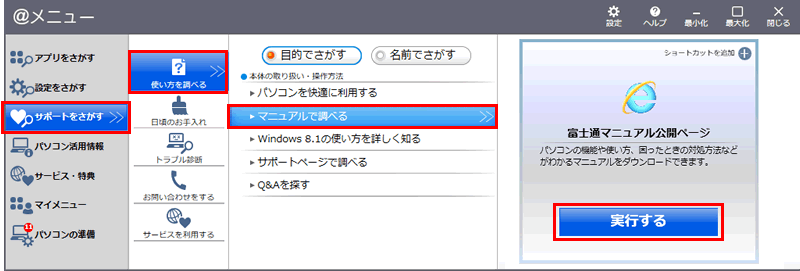
「お使いの機種を自動選択する」を選択

「この機種のサポート情報を表示する」を選択
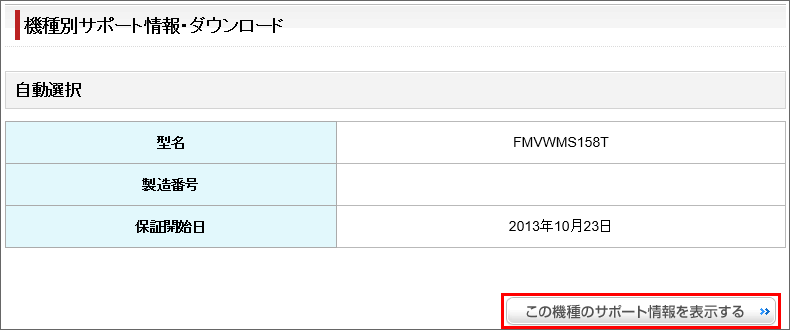
「マニュアルダウンロード」を選択
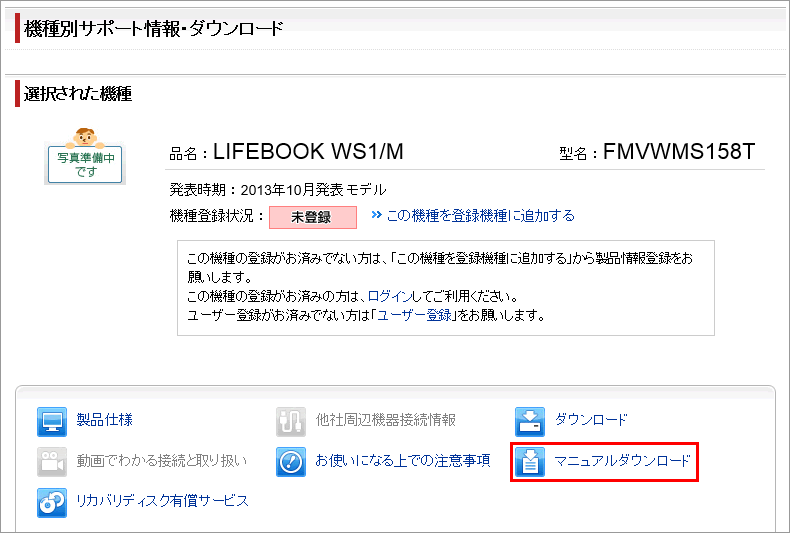
取扱い説明書<詳細版>を選択
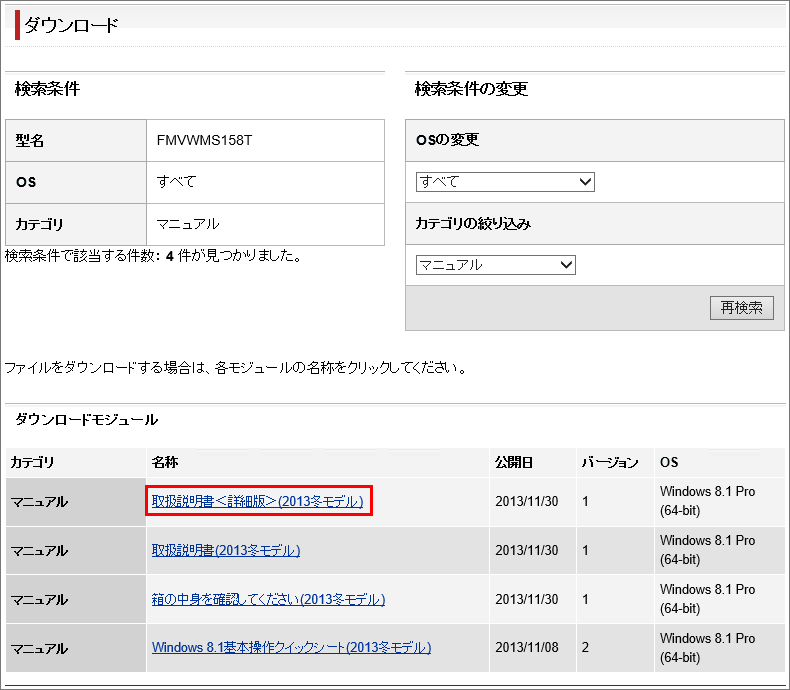
以上の操作でマニュアルが手に入ります。
まとめ:指紋認証装置があれば使ってみよう!
デザイン的に納得ができず、OmniPassではなく、Windows標準の指紋認証を使うと思います。超快適!指紋認証によるログインを参照ください。
3年以上前のパソコンでOmniPassが、入っていると不安定になる現象がありましたが、今のバージョンでは改善されているようです。
関連URL
Windows 8からの新機能 ドライブやSDメモリを暗号化する【BitLocker編】
【新ジャンルパソコンまとめ】8インチタブレット Windows

マイクロソフト認定トレーナー。専業ブロガーになり1年経過(別名:ひきごもり)。ブロガーなのに誤字脱字王。滑舌が悪いのにYouTuber。『自己紹介』
